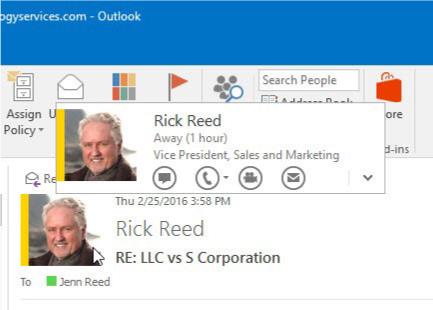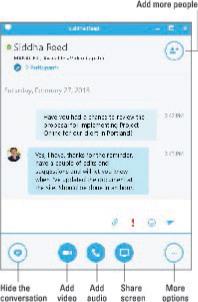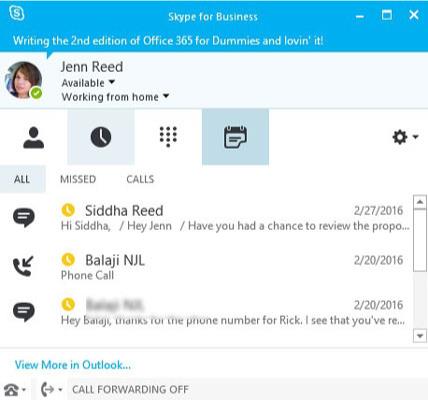Skype för företag erbjuder stor flexibilitet. En konversation med en kollega kan börja som ett snabbmeddelande som förvandlas till ett telefonsamtal, eller ett videosamtal eller en webbkonferens där du delar skärmen. Det kan också börja som ett samtal mellan två personer och förvandlas till ett fullt möte med hela teamet.
För att starta en konversation från Skype för företag-appen, för muspekaren över kontaktens foto. En uppsättning ikoner kommer att visas, så att du kan starta konversationen via snabbmeddelande, telefonsamtal eller videosamtal (se de första 3 ikonerna som visas). Du kommer också att se kontaktkortikonen och fler inställningar för ytterligare åtgärder.

Starta en konversation från Skype för företag.
Överallt annars i Office 365 där du ser närvaroinformation, i Outlook, Word, etc., kan du initiera en konversation genom att klicka på användarens foto för att visa ikonerna för snabbmeddelanden, telefonsamtal, videosamtal eller e-post (se följande bild) .
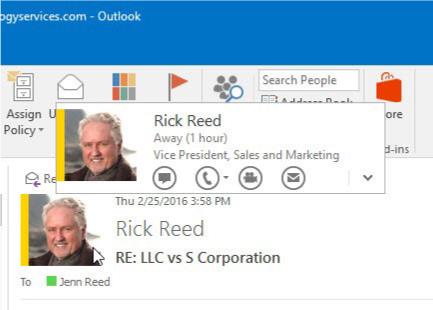
Starta en konversation från Outlook.
Obegränsade ljudkonferenser mellan Skype-användare inom din organisation (och federerade organisationer) ingår i alla Office 365-företagsplaner. Men om du planerar att tillåta dina användare att ringa traditionella telefonsamtal, som att ringa ut eller ta emot samtal från det allmänna telefonnätet (PSTN), måste du prenumerera på ett Office 365 E5-abonnemang ($35/månad).
Det finns också Microsoft-partner från tredje part som kan tillhandahålla traditionella telefonsamtal med bara en E3-plan. Till exempel meddelade VoIP Connections nyligen att de passerade 1 miljon PTSN-minuter per månad av rösttjänster från sina kunder.
Om du leder ett litet eller medelstort företag och vill prova VoIP Connections tjänst gratis i 30 dagar, vänligen kontakta Jenn Reed på följande e-postadress för mer information och tillgänglighet för deras specialerbjudanden: [email protected]
Förstärker konversationen
Från ett snabbmeddelande kan du förbättra konversationen genom att använda kontrollerna från chattfönstret. När du klickar på ikonen Dela skärm finns ett helt urval av samarbetsverktyg tillgängliga till hands, till exempel: Presentera skrivbordet, Presentera program, Presentera PowerPoint-filer, Lägg till bilagor och mer (Whiteboard, Enkät, Frågor och Svar).
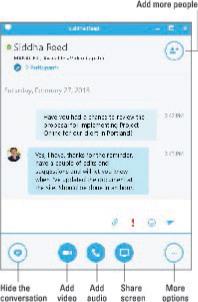
Ikoner med fler åtgärder från IM-fönstret.
Granska tidigare konversationer
Ibland kan du behöva gå tillbaka till tidigare samtal för att kontrollera din förståelse av slutsatsen. I Skype för företag sparas dina senaste interaktioner på fliken Konversationer. För att se äldre konversationer, klicka på länken Visa mer i Outlook. Alla Skype för företag-interaktioner sparas i mappen Konversationshistorik i din Outlook-postlåda.
Från fliken Konversationer kan du återansluta till din kontakt och fortsätta där du slutade genom att dubbelklicka på konversationen.
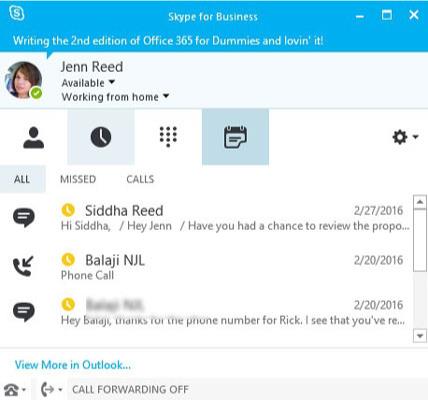
Skype for Business-fliken Konversationer.